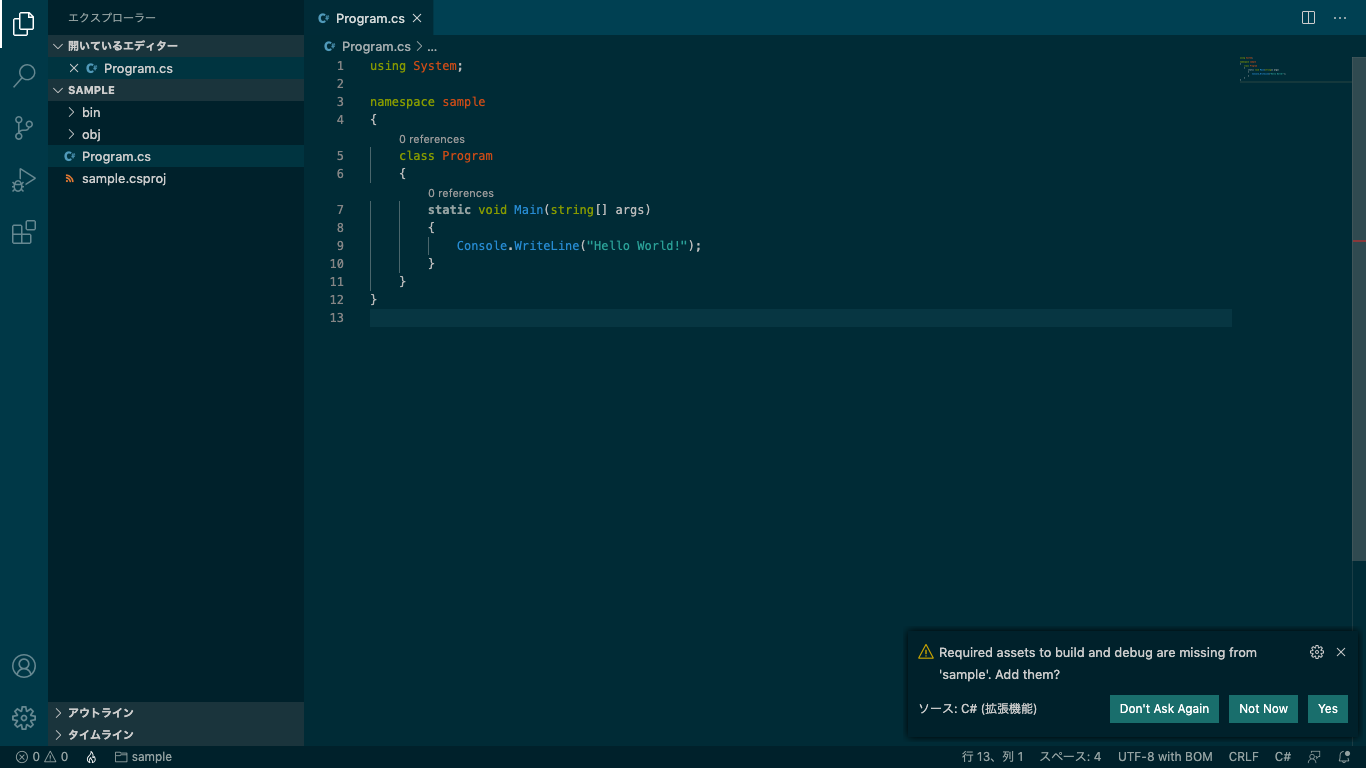Visual Studio CodeでC#プログラム開発環境構築
今回の記事でVSCodeを利用してC#アプリケーション開発環境構築について説明します。
手順は以下の通りです。
- 1、dotnetフレームワークをインストール
- 2、dotnetプロジェクト作成
- 3、dotnet実行
- 4、VSCodeでC#拡張機能インストール
- 5、VSCode dotnetを実行
1、dotnetフレームワークをインストール
ここからdotnetフレームワークをダウンロードしてインストールする
dotnet -vコマンドでインストールしたdotnetのバージョンを確認する、
バージョン情報が画面にプリントされあればインストール完了
2、dotnet プロジェクト作成
コマンドライン(macはターミナル)で以下のコマンドを実行してdotnetプロジェクトを作成する
$ mkdir sample
$ cd sample
$ dotnet new console
3、dotnet プロジェクト実行
次は、以下のコマンドで作成したプロジェクトを実行する
$ dotnet run
Hello World!
Hello World!が画面にプリントされあればC#プロジェクト実行成功!
4、VSCodeでC#拡張機能インストール
VSCode画面からCtrl+Shift+xで拡張機能検索画面を開き、C#拡張機能を検索してインストールする

インストール完了したら拡張機能が有効になっているかを確認してください
C#のプロジェクトが作られているよね
5、VSCodeから dotnetプロジェクトを実行
メニュー -> 実行 -> デバックなしで実行 を選択してプロジェクトを実行する

.NET Core を選択する

ターミナル起動され、
Hello World!が画面にプリントされあればC#プロジェクト実行成功!
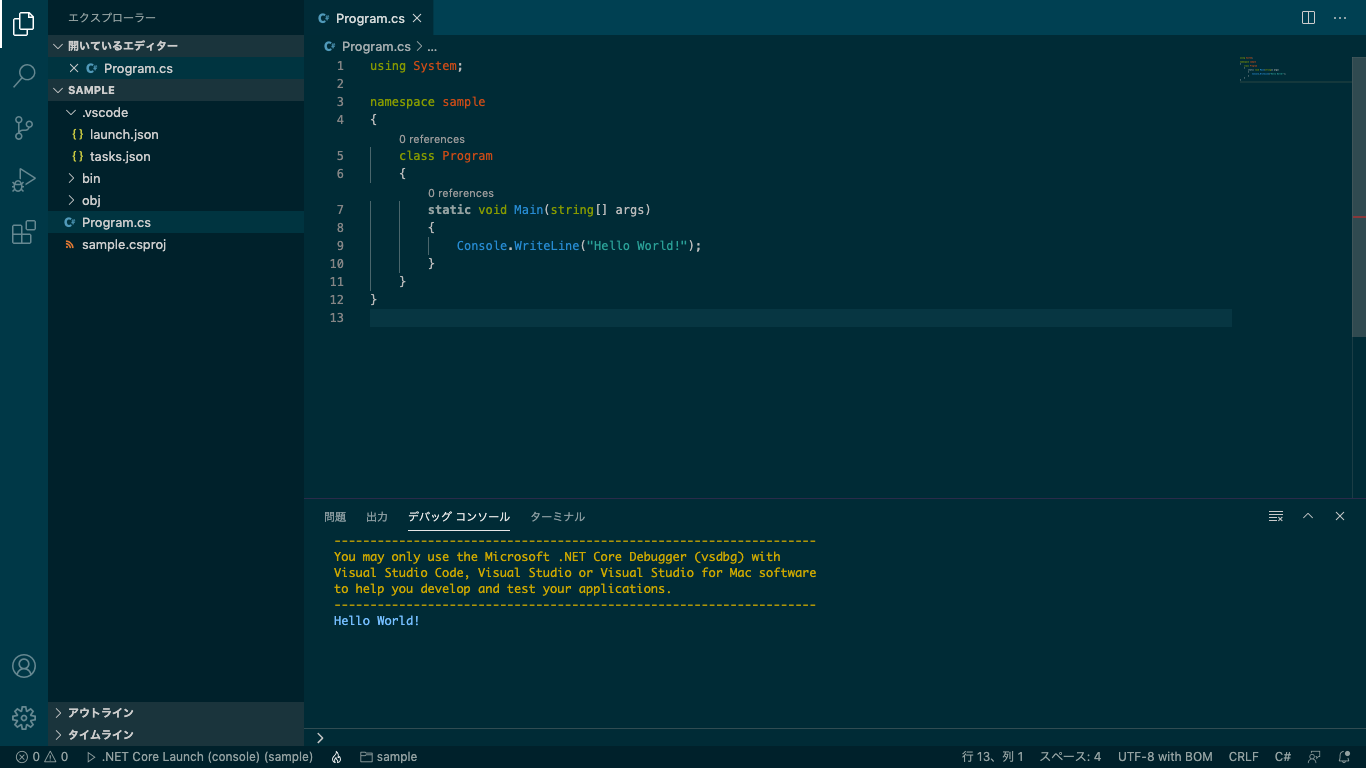
上記でC#プロジェクトの実行構成が構築され
今後のプロジェクト実行では左側の虫のアイコンから実行することができる

終わりに
VSCodeでC#開発環境構築について紹介しました